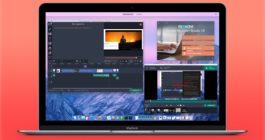
Немногие люди, которые пользуются различными видеоредакторами, знают, как в программе Movavi Clips добавить свою музыку. В описанном программном обеспечении для смартфонов накладывают музыку на видео, записывают заранее или добавляют импровизированную озвучку. Также Мовави используют как редактор аудиофайлов: прибавляют или убавляют громкость звука, обрезают песни.
Установка видеоредактора
Movavi Video Editor — видеоредактор, который работает на операционных системах Windows, Mac, iOS и Android. Чаще используют последние две версии программы, так как пользователи предпочитают редактировать аудиофайлы и видеоролики на смартфонах. 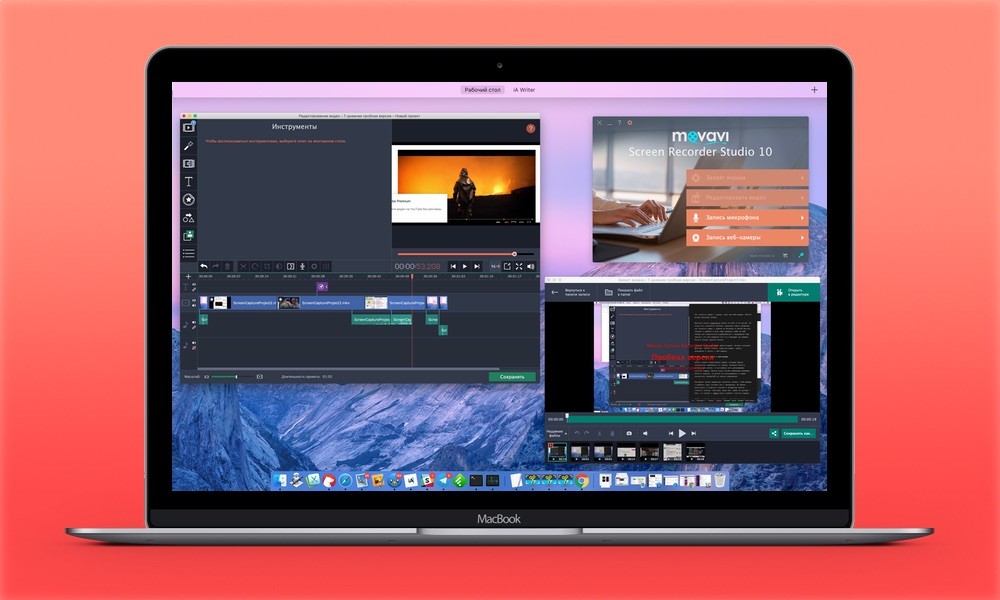 Скачать версию для персонального компьютера с операционной системой Виндовс и Mac можно по ссылке с официального сайта — https://www.movavi.ru/videoeditor-download/. Для смартфонов же ПО скачивают в специальных магазинах приложений и игр. На ОС Андроид заходят в Google Play Market и через поисковую форму ищут и устанавливают видеоредактор. После загрузки и установки значок Мовави появится в панели приложений смартфона.
Скачать версию для персонального компьютера с операционной системой Виндовс и Mac можно по ссылке с официального сайта — https://www.movavi.ru/videoeditor-download/. Для смартфонов же ПО скачивают в специальных магазинах приложений и игр. На ОС Андроид заходят в Google Play Market и через поисковую форму ищут и устанавливают видеоредактор. После загрузки и установки значок Мовави появится в панели приложений смартфона. 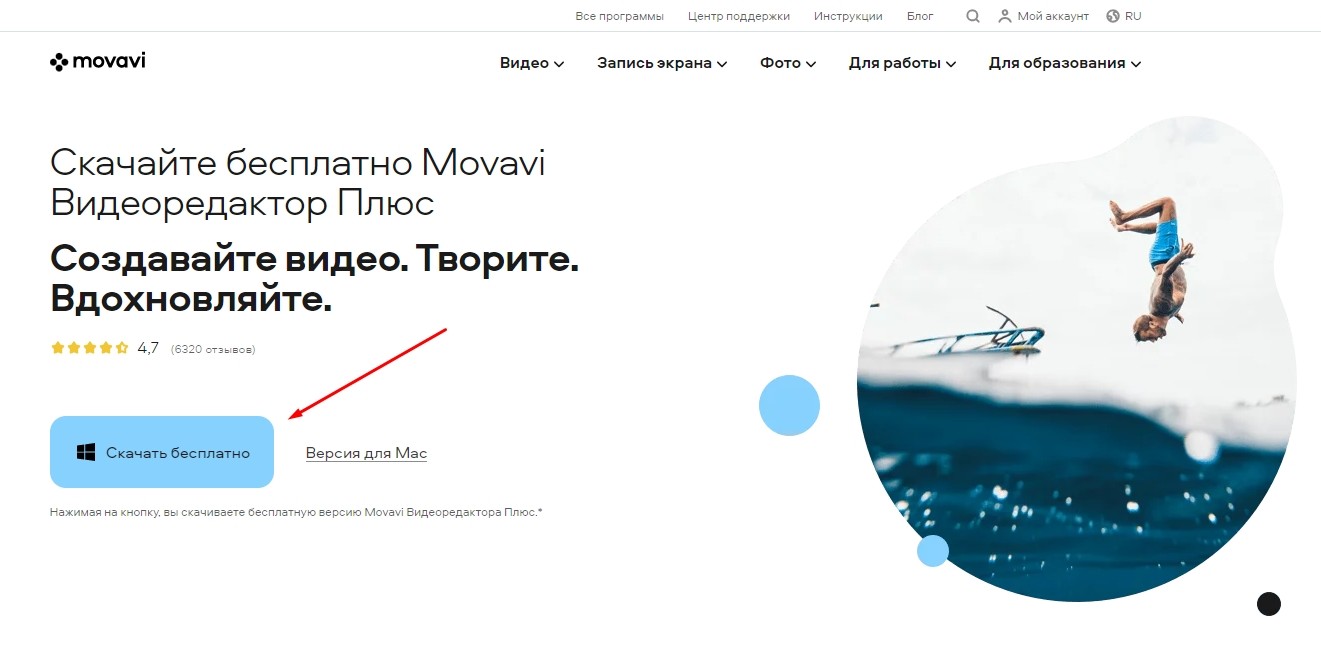
- Сначала скачивают файл в загрузочную папку на компьютер. Файл загрузится либо в формате архива, либо как установщик в формате «exe».
- Далее извлекают архив в удобное место или запускают exe-файл. После извлечения архива заходят в папку, куда поместилось содержимое архива. Там присутствует установочный файл формата «exe».
- Установочный файл запускают. Дальше следуют инструкции установщика. Главное – выбрать нужную папку для установки. После завершения установки обычно появляется значок программы на рабочем столе.
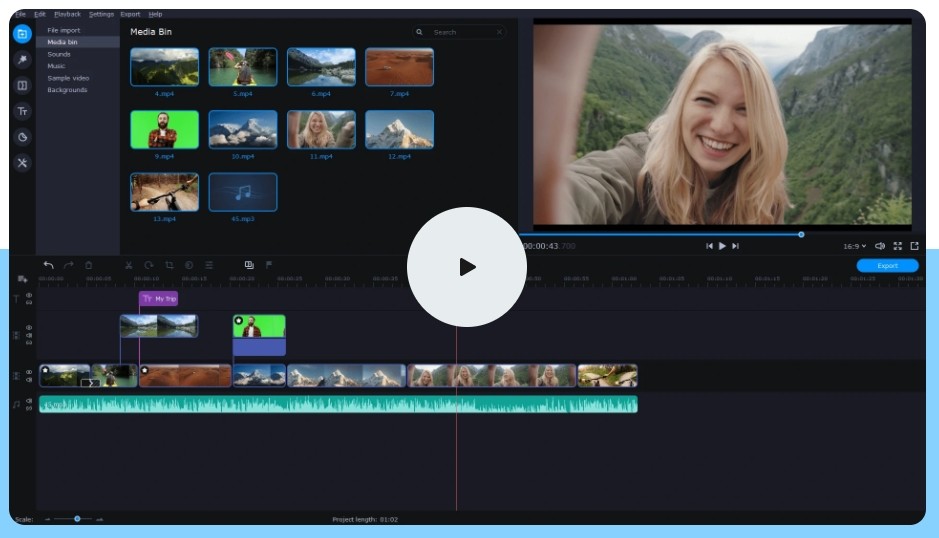
Как Добавить Фоновую Музыку в Movavi(Мовави)
Добавление аудио в видео
Чтобы добавить аудио и видео в Movavi Clips, сначала запускают программное обеспечение. Алгоритм дальнейших действий:
- После запуска программы нажимают на кнопку с надписью «Добавить файлы». Приложение откроет проводник и потребует выбрать нужный для обработки видеоролик, к которому требуется наложить звуковую дорожку.
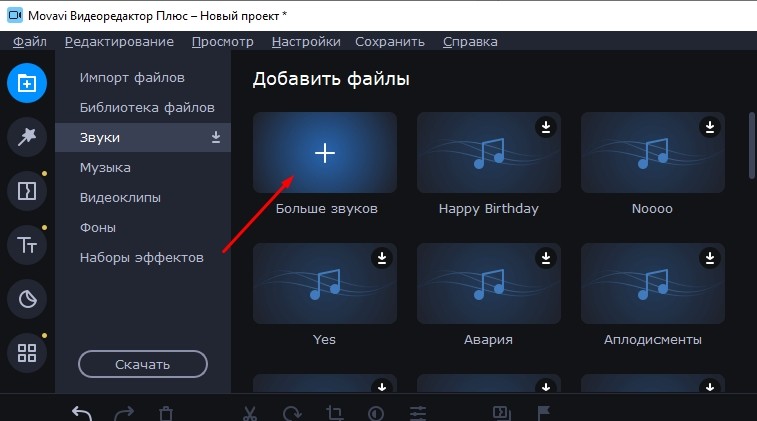
- Далее добавляют аудиофайл, который впоследствии используется приложением как саундтрек к видео.
- Загруженные аудио и видеофайлы автоматически добавляются на соответствующие дорожки на монтажном столе. Видеоролик перемещается во вкладку «Видеотрек». Музыка же добавляется во вкладку «Аудиотрек».
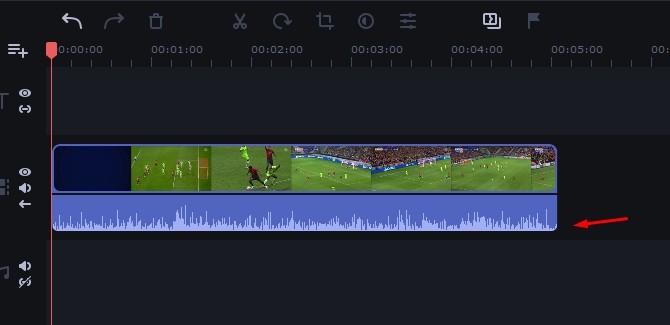
Регулировка длительности звука
При соединении музыки и видеоролика пользователь часто сталкивается с одной проблемой: добавленное видео может длиться дольше или меньше, чем наложенная музыка. Решить появившуюся неприятность можно двумя способами:
- Если видео длиннее, чем музыка, пользователю рекомендуется добавить на звуковую дорожку буквально несколько копий выбранного аудиофайла. Для этого щелкают по файлу правой кнопкой компьютерной мышки и выбирают опцию «Копировать», после «Вставить». В конце обрезается лишний материал.

- Когда музыкальная композиция длиннее видеоролика, необходимо кликнуть на аудио и переместить бегунок в конец видео на монтажном столе. После этого нажимают на значок, символизирующий ножницы. Затем щелкают по ненужному звуковому материалу и нажимают «Delete» на компьютерной клавиатуры для удаления фрагмента.
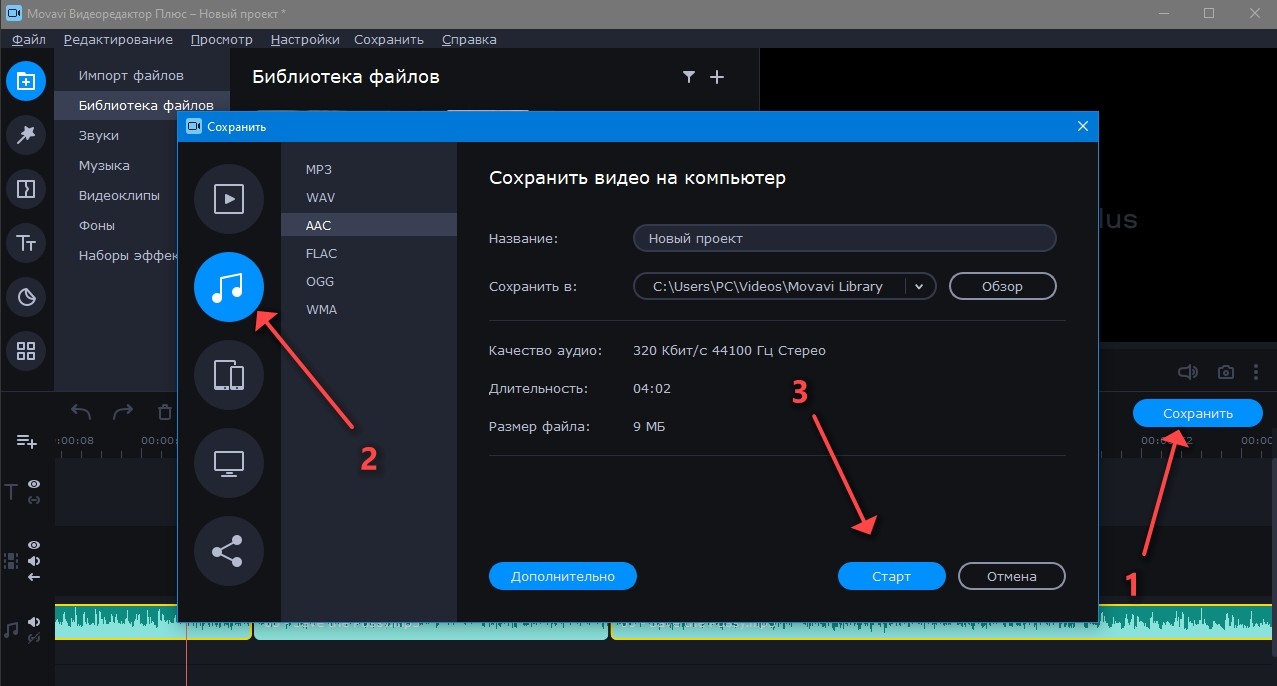
Следует помнить о том, что в видеоредакторе Мовави Клипс Плюс пользователь может одновременно включить в видео сразу несколько музыкальных композиций. К примеру, один музыкальный файл используется для фоновой музыки видеоролика, а другой – для создания впечатляющих спецэффектов.
Сохранение результата
Наложить звуковую дорожку на видео оказалось просто. Теперь человеку остается только один шаг — сохранить полученный результат в Мовави в один видеофайл. Рассмотрим инструкцию по сохранению результатов:
- После создания файла нажимают кнопку «Сохранить» и выбирают одну из функций экспорта, которые располагаются в левой части окна.
- Приложение предложит сохранить полученный видеоролик по умолчанию в папку с названием «Movavi Library». При желании пользователь меняет папку для сохранения.
- Дальше указывают видеоформат или модель смартфона и кликают по кнопке «Старт». По окончании процесса сохранения полученный файл загрузится в выбранную папку.
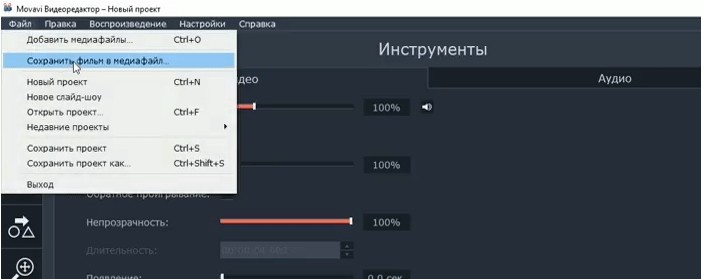
Добавить в Movavi Clips свою музыку просто: нужно импортировать аудиофайл в программное обеспечение, а после подставить в видеоролик. Все загруженные музыкальные композиции хранятся во вкладке «Аудиотрек». Для регулировки длительности музыки используют бегунок с ножницами.
Источник: it-tehnik.ru
Культура ВРН

Как вставить музыку в видео на примере Movavi Video Editor Plus
- Текст: Анна Домина
- Фото: screen-recording.ru
С Movavi Video Editor Plus вы можете за пару минут наложить музыку на видео. Это программное обеспечение доступно для Windows и Mac, есть бесплатная пробная версия. Скачайте приложение Movavi, а ниже мы расскажем, как вставить музыку в видео.
Шаг 1. Установите редактор фоновой музыки для видео.
Шаг 2. Добавьте медиафайлы в программу. Нажмите «Добавить файлы» и выберите видео- и аудиофайлы, которые вы хотите объединить. Файлы будут помещены в корзину мультимедиа. Перетащите медиафайлы на временную шкалу в нижней части окна программы: на видеодорожку добавятся видео, а на аудиодорожку появятся аудиофайлы.
Шаг 3. Отрегулируйте длину. Теперь вы можете редактировать свои звуковые дорожки. Например, вы можете настроить длину — если песня длиннее видео, переместите красный маркер в конец видео. Щелкните значок «Ножницы», чтобы разделить звук и удалить ненужную часть.
Если видео длиннее аудио, вы можете добавить ещё одну звуковую дорожку и отредактировать её, чтобы она соответствовала длине видео. Если вы хотите, чтобы на протяжении всего видео была одна песня, скопируйте музыкальную дорожку и поместите её прямо там, где заканчивается первый звук.
Шаг 4. Отрегулируйте громкость. Когда вы добавляете фоновую музыку к видео, вам может потребоваться отрегулировать громкость звука. Фоновая музыка не должна быть громче звука видео, но и слишком тихо делать тоже не стоит. Чтобы отрегулировать громкость, щелкните звуковую дорожку, которую хотите отредактировать, и откройте Свойства клипа. Сделайте музыку громче или тише, перемещая ползунок громкости.
Шаг 5. Сохраните результат. Чтобы сохранить только что объединенный фильм, нажмите «Экспорт» в правом нижнем углу и выберите предпочтительный формат видео. Затем выберите папку назначения, нажав кнопку «Обзор» и выбрав нужное место. Когда это будет сделано, нажмите «Пуск» и дождитесь завершения процесса. Вот и всё!
Теперь вы знаете, как редактировать видео и добавлять музыку. Movavi Video Editor Plus поможет вам не только добавить музыку на фон, но и объединить несколько видео в одно, применить фильтры и спецэффекты, добавить титры и переходы и многое другое!
Как добавить фоновую музыку с iMovie
Следующий способ добавить музыку в видео — это iMovie. Это приложение для редактирования видео специально разработано для пользователей iOS и недоступно для устройств с Windows 10 или Android. С другой стороны, вы можете добавлять собственную музыку в свои видео, будь то MP3 или MP4, используя программное обеспечение.
Приложение имеет большую звуковую библиотеку с широким выбором песен на выбор. Вы можете вставлять звуковые эффекты в свой фильм, чтобы сделать его забавным или необычным, или добавлять саундтреки к различным частям вашего видео. Снимаете ли вы видео о путешествиях или фильмы, приложение iMovie вам подойдет.
Источник: culturavrn.ru
Как вставить музыку в видео
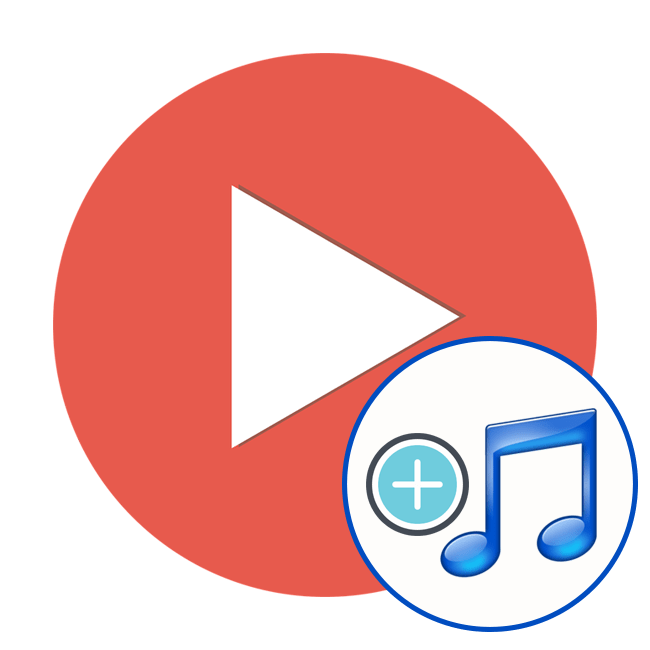
Вставка звукового сопровождения в видео — один из тех процессов, с которым сталкиваются многие юзеры, ведущие работу над подобными проектами. Выполнить это помогут специальные программы, в которые по умолчанию встроена возможность работы с дорожками изображения и звука. От пользователя только требуется подобрать оптимальное для него решение и следовать приведенным инструкциям.
Вставляем музыку в видео
Далее нами будет рассмотрено три различных программных обеспечения, позволяющих справиться с поставленной целью. Каждое из них ориентировано на выполнение работ различной сложности. Об этом говорит общая направленность софта и установленные инструменты. Мы подобрали представителей из разных категорий специально для того, чтобы каждый юзер смог найти нужный ему метод. Давайте сразу приступим к разбору руководств.
Способ 1: Sony Vegas Pro
Sony Vegas Pro — одно из самых известных профессиональных ПО, которое позволяет монтировать ролики разного уровня сложности. Мы поставили этот вариант на первое место, поскольку данное решение по сути является эталонным. Сони Вегас предоставляет огромное количество полезных инструментов, которые вы не найдете в других решениях. Однако за это придется и заплатить после ознакомления с пробной версией. Что касается вставки музыки в видео, то это здесь делается так:
- Для того чтобы наложить музыку на видео, необходимо сперва добавить само видео. Для этого перетащите видеофайл на шкалу времени, которая расположена в нижней части рабочей области программы.
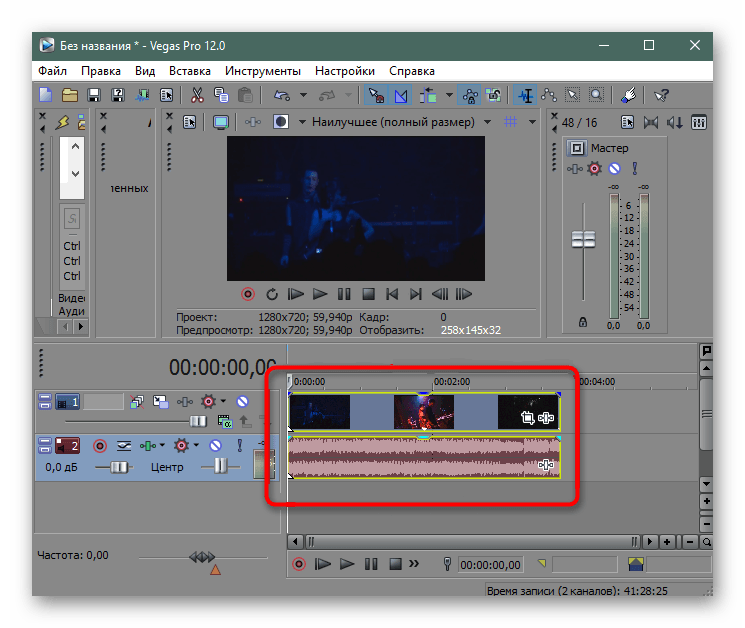
- Итак, видео добавлено. Аналогичным образом перенесите музыку в окно программы. Аудиофайл должен добавиться в виде отдельной звуковой дорожки.
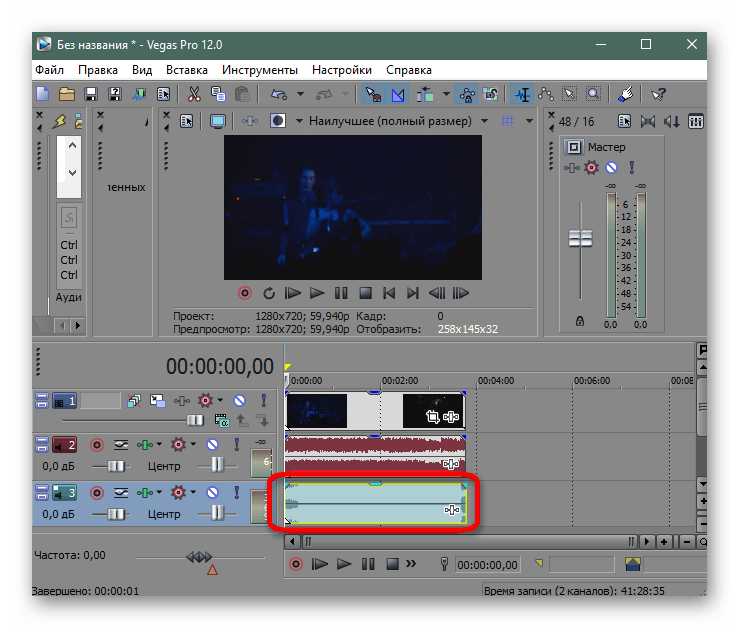
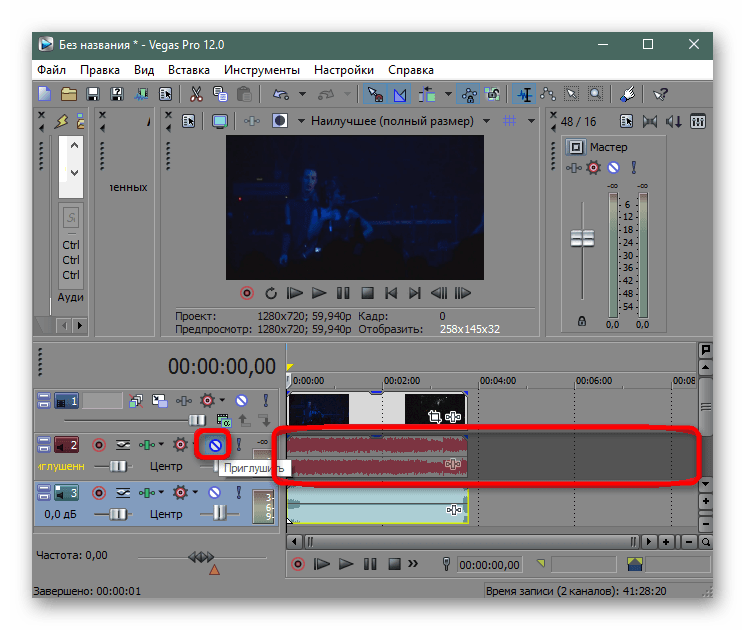
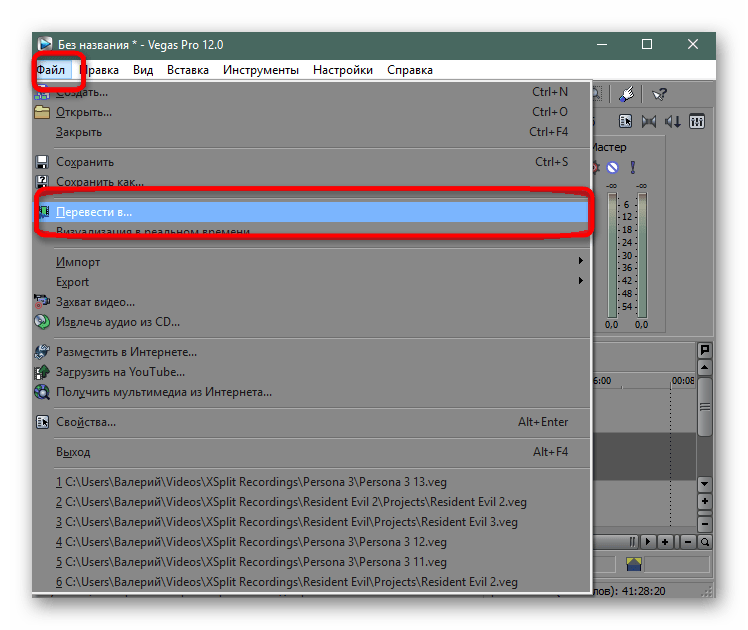
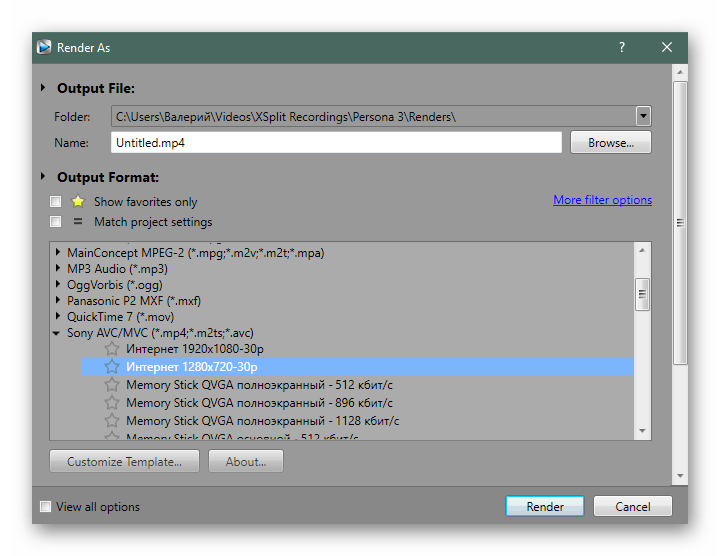
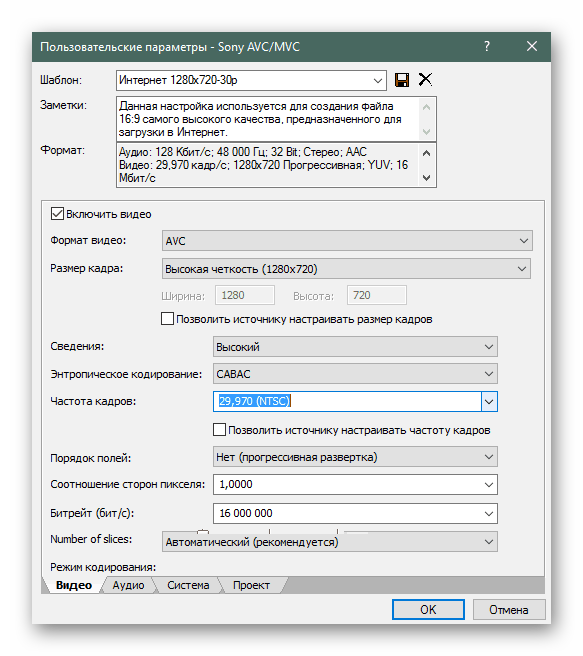
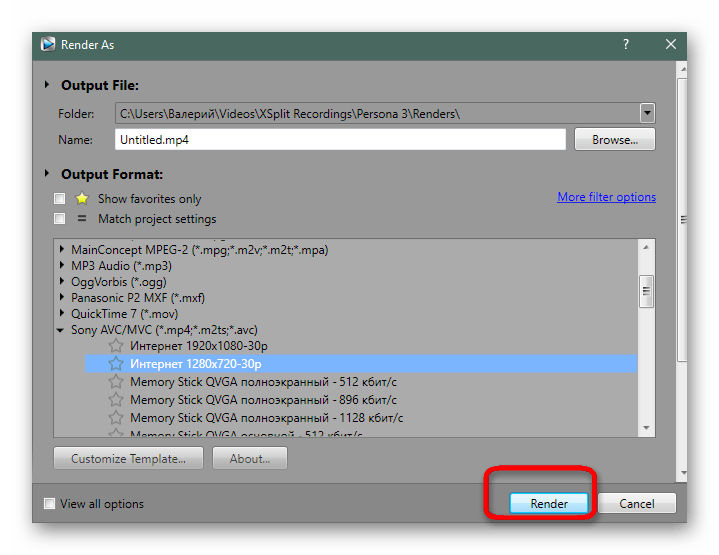
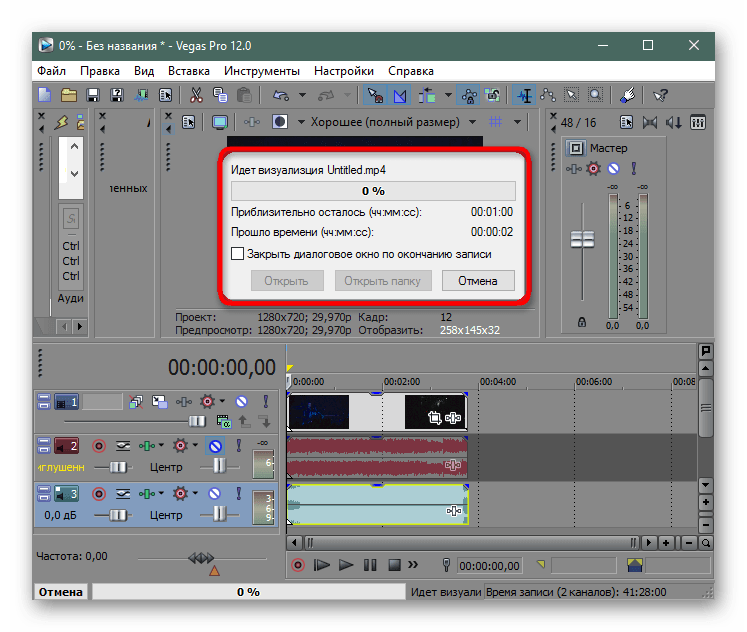
Способ 2: Avidemux
Avidemux — простая бесплатная программа, функциональность которой сосредоточена на перекодировании видео с различными изменениями. Однако здесь присутствует и функция, позволяющая вставить в ролик одну или несколько дополнительных звуковых дорожек, например, удалив при этом оригинальную. Такой вариант подойдет тем пользователям, кому не нужно играться с настройками или достигать каких-то невероятных эффектов — только простое добавление звукового сопровождения. Осуществляется поставленная задача следующим образом:
Скачать Avidemux
- Запустите Avidemux и через меню «Файл» переходите к открытию видео.
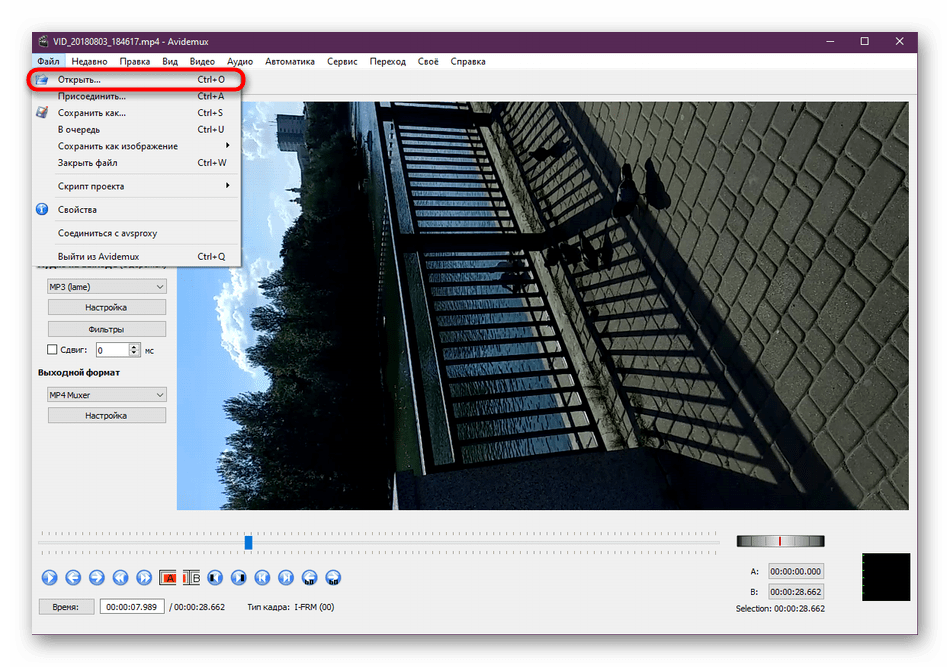
- Через Проводник укажите необходимый объект, дважды щелкнув по нему левой кнопкой мыши.
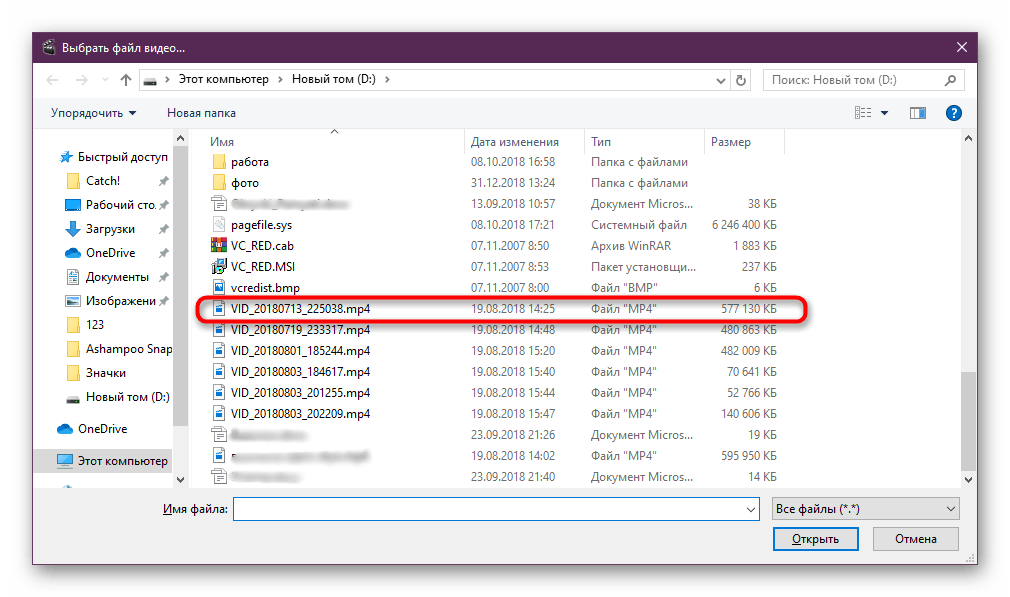
- Теперь во вкладке «Audio» нажмите на строку «Выбрать дорожку».
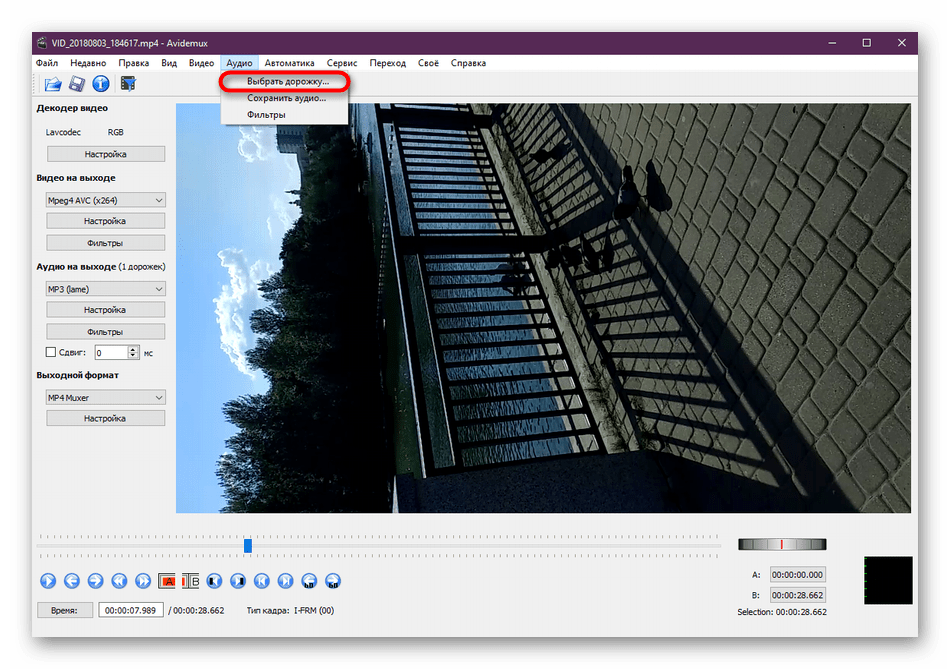
- Отключите основное звуковое сопровождение, если оно присутствует и это требуется сделать, сняв галочку с пункта «Включена».

- Далее переходите к добавлению новой дорожки.
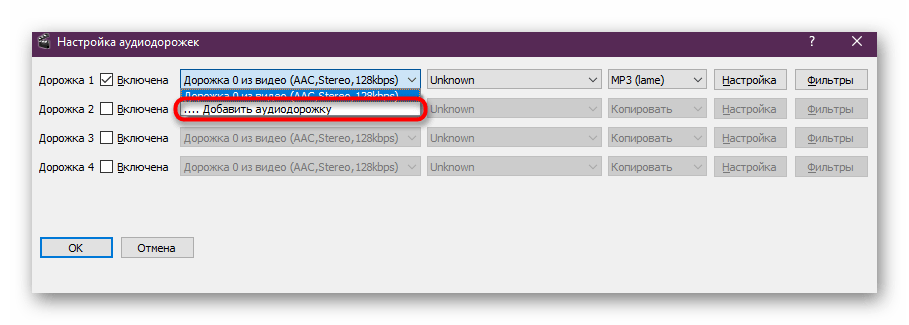
- Через «Проводник» укажите подходящий трек, находящийся на жестком диске или съемном накопителе.
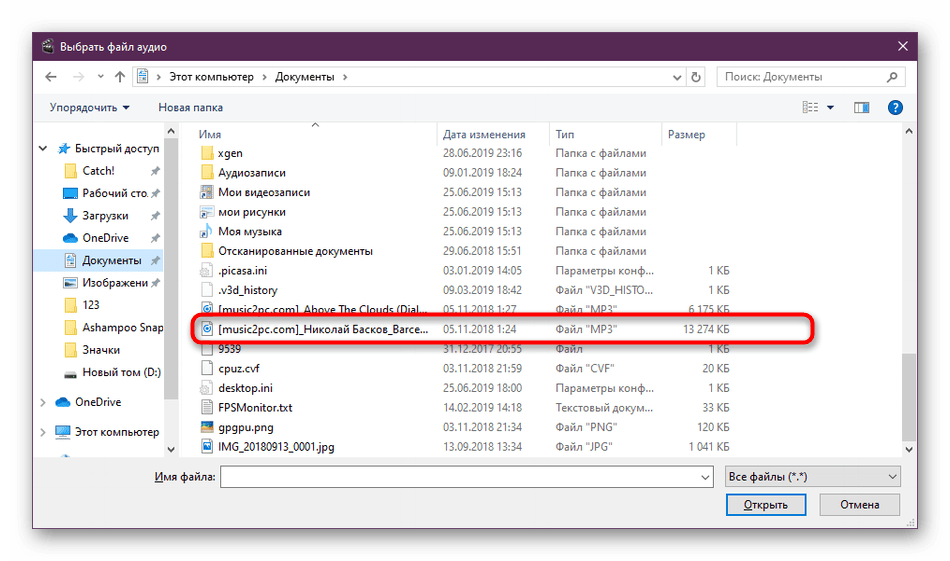
- В случае добавления субтитров лучшим вариантом будет указать язык, а также формат дорожки.
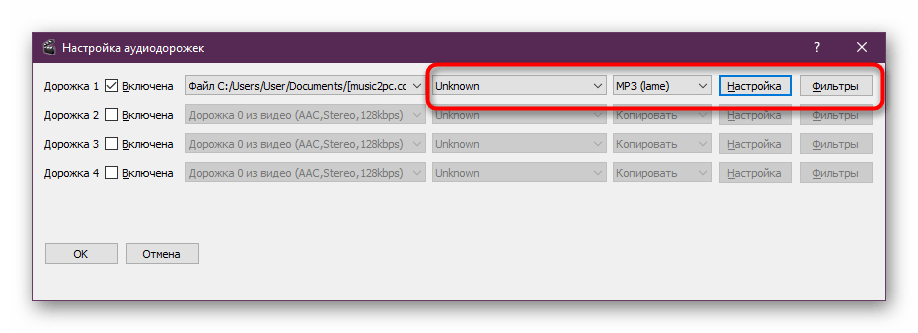
- Обратите внимание на раздел «Настройки». Здесь задается постоянный битрейт и устанавливается качество аудио, что в дальнейшем отразится и на объеме конечного файла.
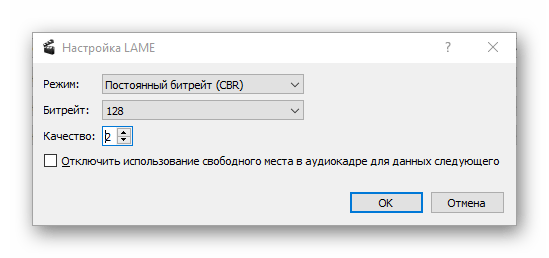
- В разделе «Фильтры» присутствует несколько полезных дополнительных параметров, которые могут пригодиться определенным пользователям.
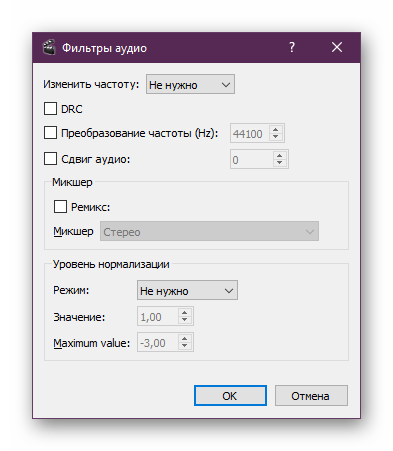
- По завершении добавления аудио задайте дополнительную конфигурацию через декодер, если это необходимо. Можете просто оставить все параметры по умолчанию.
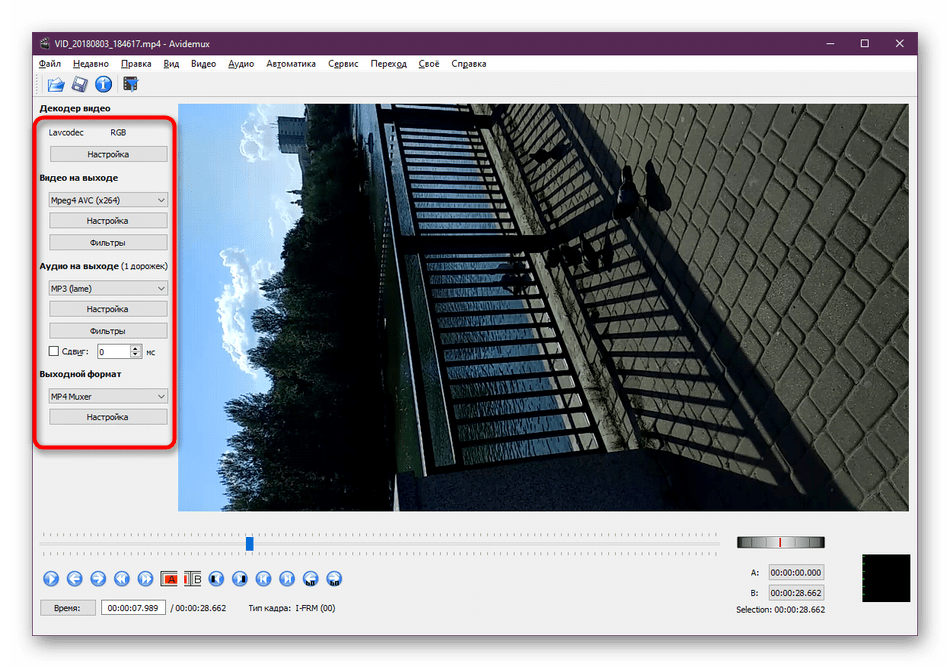
- Переходите к сохранению видео, кликнув по соответствующей кнопке на панели сверху.
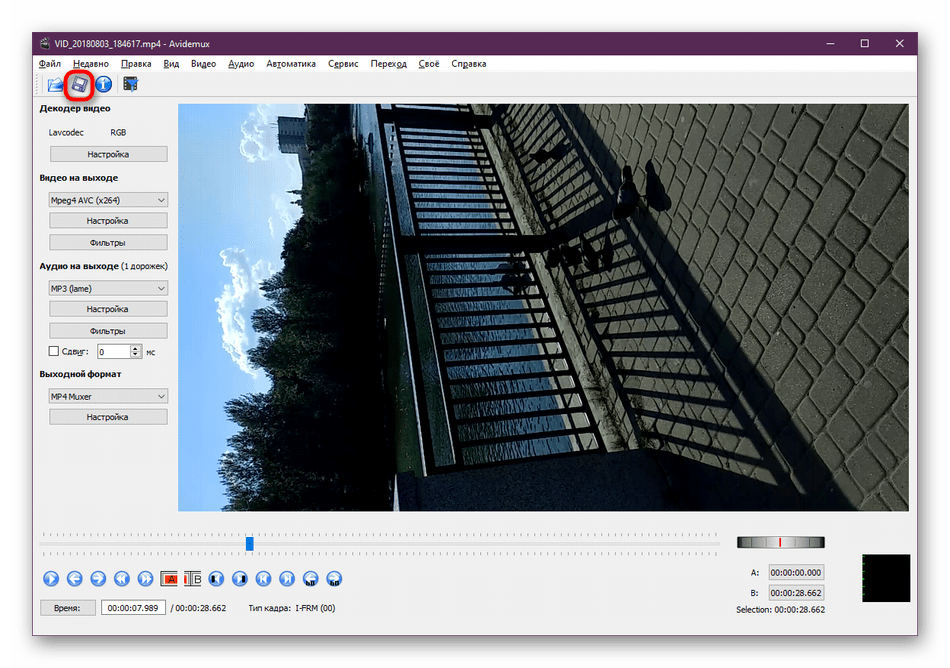
- Задайте название ролику, выберите место сохранения и запустите процесс.
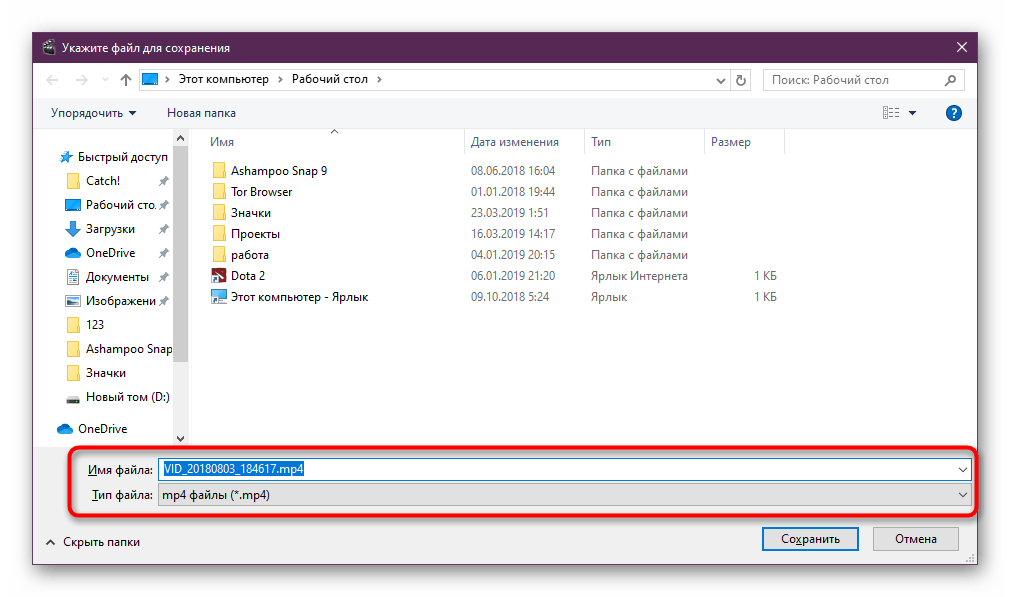
- Начнется операция преобразования. Ее длительность напрямую зависит от размера и качества готового проекта, а также от мощности компьютера и выставленного приоритета.

После окончания обработки воспроизведите запись через любой удобный плеер и убедитесь в том, что наложение звука выполнилось корректно. К сожалению, сделать это через предпросмотр в самой Avidemux перед конвертированием не получится, поскольку программа не предполагает проигрывание звука, что, несомненно, является достаточно большим минусом. Однако в случае с наложением субтитров будет произведена корректная интеграция во многие популярные видеоплееры, что даст возможность выбрать звуковую дорожку при воспроизведении.
Способ 3: Movavi Video Editor
Компания Movavi активно занимается разработкой самого разнообразного программного обеспечения для работы с мультимедийными проектами. В списке продукции имеется и редактор видео под понятным названием Movavi Video Editor. Доступен он для скачивания он бесплатно, однако при воспроизведении готового ролика появляется надпись о том, что файл был создан в данном софте. Пропадет она только после приобретения полной версии. Поэтому мы предлагаем сначала ознакомиться с демонстрационной, чтобы получше разобраться со всеми присутствующими здесь инструментами.
- Запустите Movavi Video Editor. Вас встретит стартовое окно, где будет предложено воспользоваться Мастером клипов или создать новый проект. Давайте подробнее рассмотрим вариант, который подразумевает работу с файлами с нуля. Щелкните на кнопку «Новый проект».
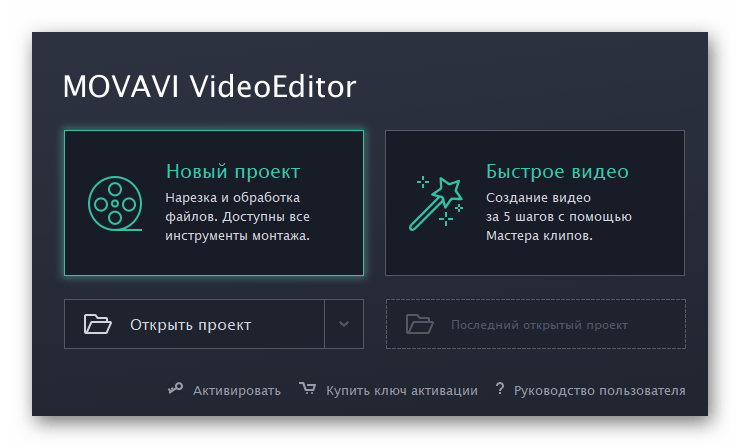
- Переходите к добавлению файлов в разделе «Импорт».
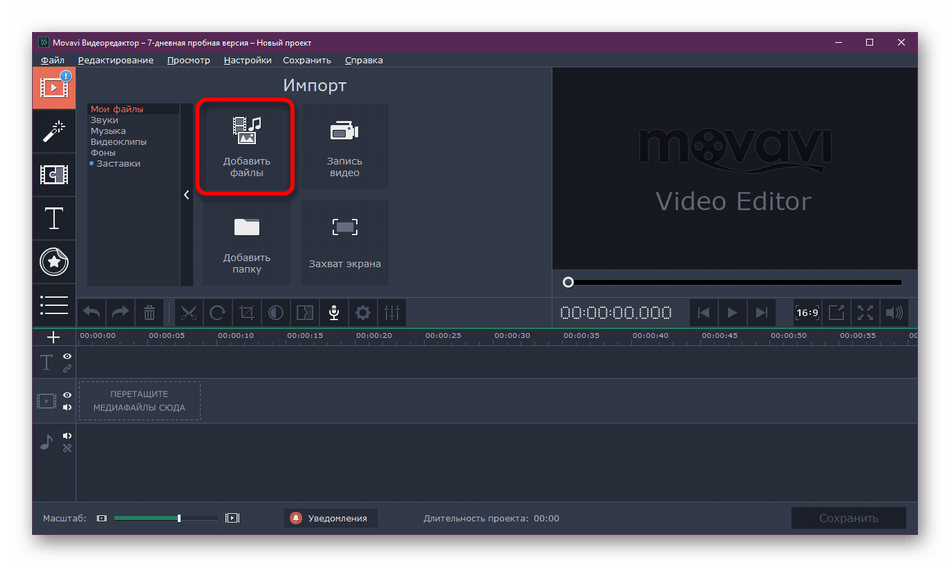
- В открывшемся обозревателе выберите необходимое видео.
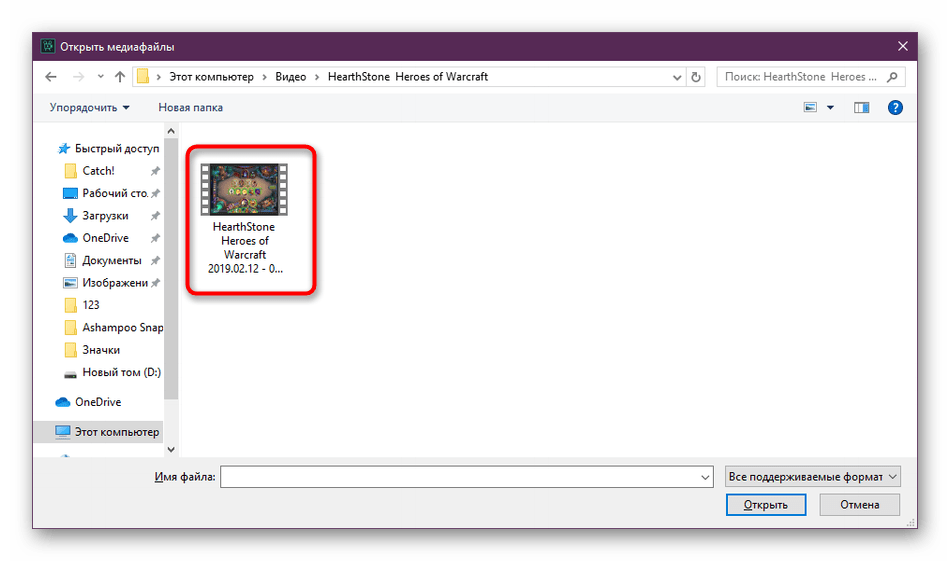
- Таким же образом следует добавить и звуковое сопровождение.
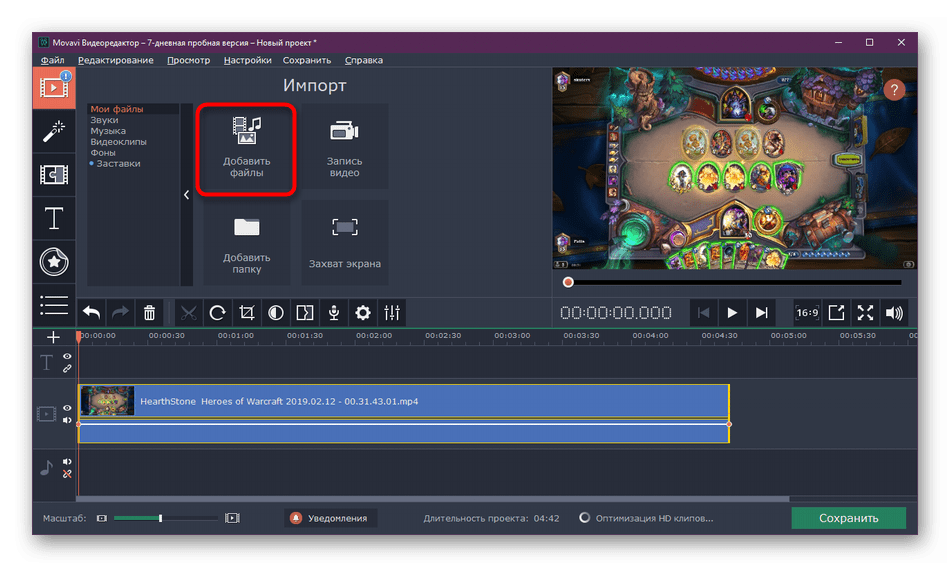
- Нажмите на звуковую дорожку видео, чтобы открылся раздел с ее настройками. Уберите или уменьшите громкость, если это требуется.
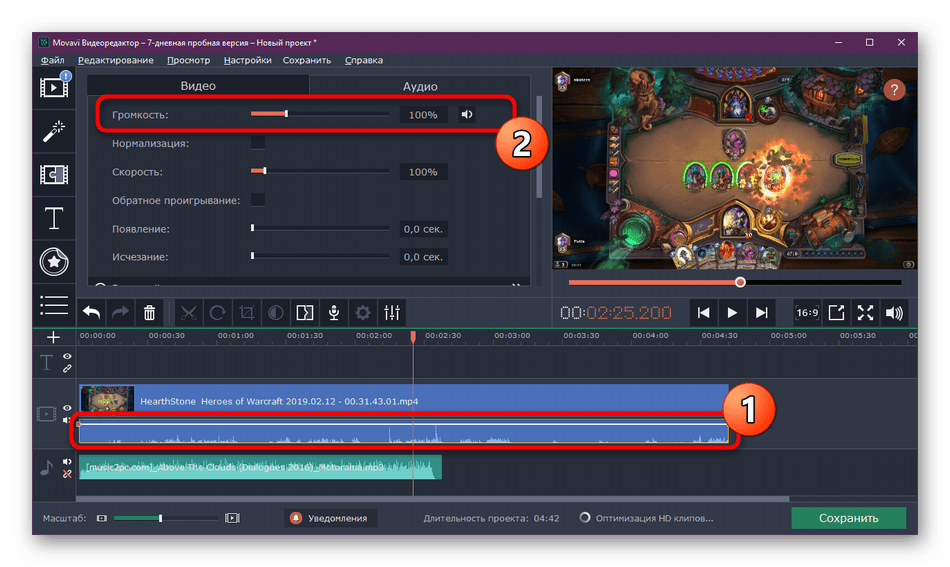
- Точно такой же клик сделайте и по добавленной композиции, чтобы отредактировать ее скорость, громкость, появление и исчезновение.
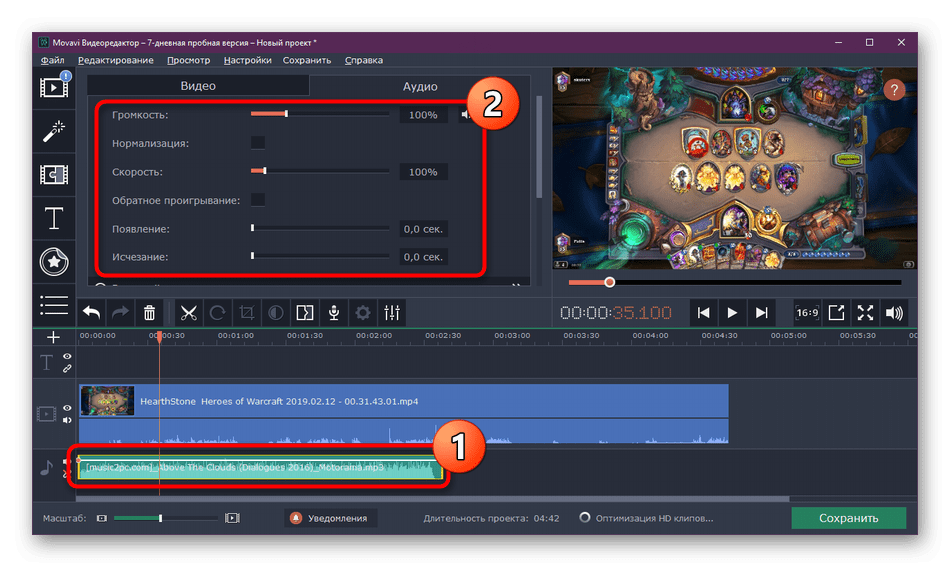
- Помимо этого, встроенная функциональность Movavi Video Editor включает в себя готовые библиотеки с различной музыкой, которая скачивается с официального сайта и является свободной для использования. При надобности можно добавить и такую дорожку.
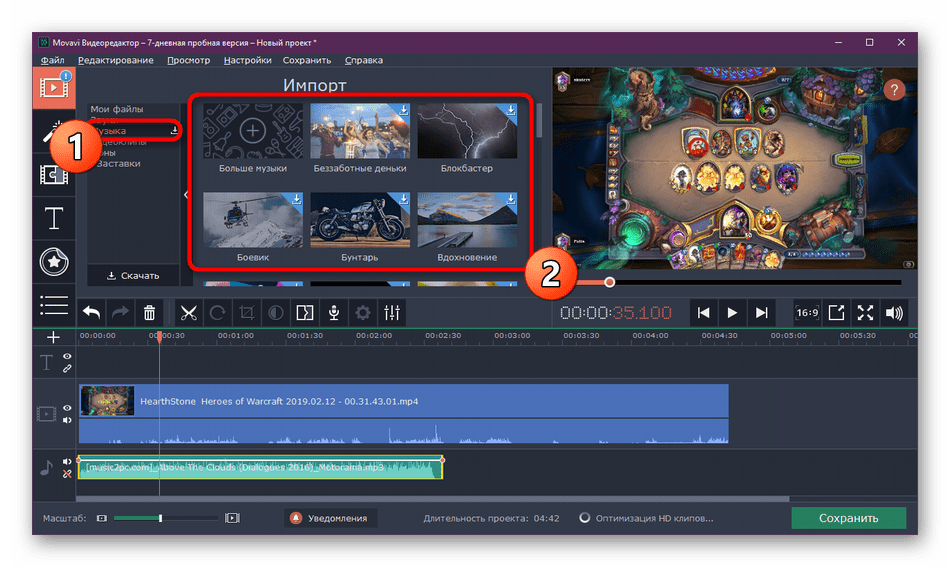
- Проверьте результаты свои работы, запустив воспроизведение через окно предпросмотра.
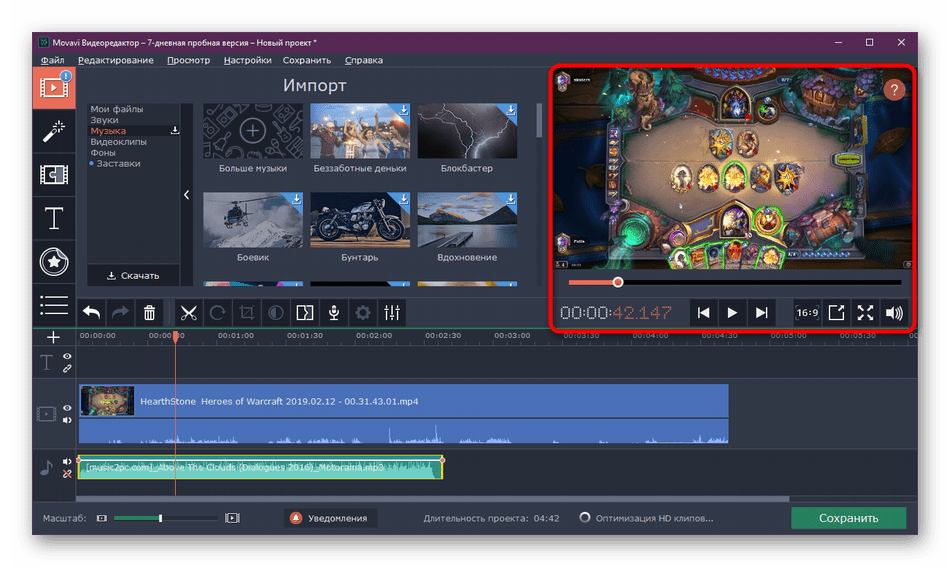
- Затем остается только сохранить видео на компьютере или сразу загрузить его на YouTube, Vimeo или Google Диск.
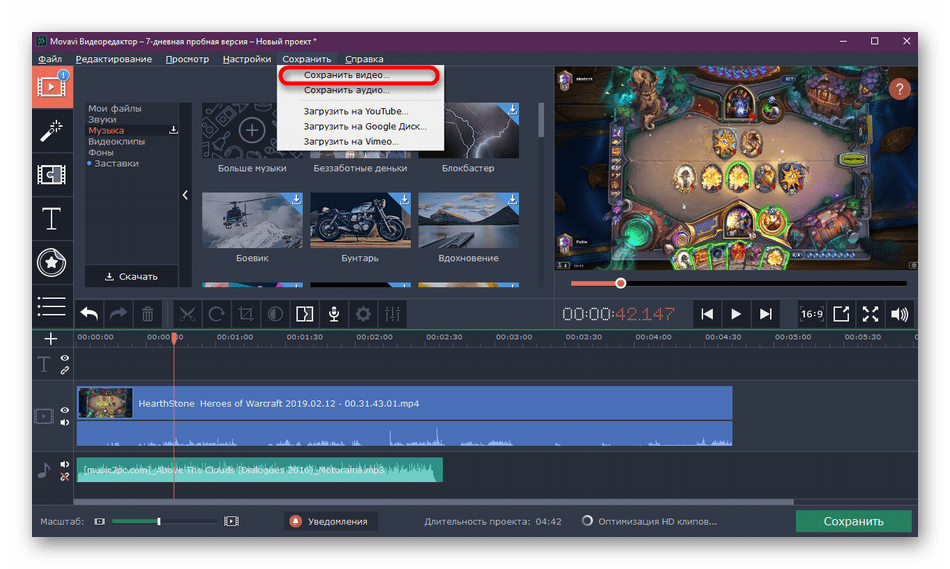
Конечно, разработчики Movavi Video Editor не выдвигают свой продукт как профессиональное средство по работе с подобными проектами, однако встроенных инструментов вполне достаточно, чтобы создать весьма неплохую работу либо же просто быстро наложить звуковую дорожку на видео. Как видите, сделать это совсем несложно, а дружелюбный интерфейс не доставит проблем с пониманием взаимодействия.
Алгоритм действия другого похожего ПО практически ничем не отличается, разве что принцип работы некоторых функций будет несколько иным, поэтому вы смело можете использовать другие решения, отталкиваясь от увиденных инструкций. Их вы найдете в отдельном обзоре на нашем сайте, перейдя по указанной ниже ссылке.
В рамках этого материала вы узнали о трех доступных методах вставки музыки в видео. Все они чем-то похожи, однако используемые программы нацелены на разные категории пользователей и предоставляют определенные инструменты. Поэтому мы советуем ознакомиться со всеми вариантами, а уже потом переходить к осуществлению поставленной задачи.
Источник: lumpics.ru